Standardmäßig werden Umgebungen im Maßstab 1:1 zu einer Szene hinzugefügt, wobei deren Mittelpunkt dem Mittelpunkt des Interesses der Szene entspricht. Sie können diese Eigenschaften ändern.
So ändern Sie die Größe aller Geometrieumgebungen in der Szene
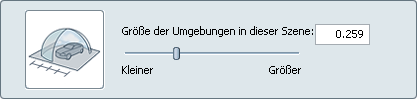
Die Umgebung wird auf die neue Größe skaliert. Diese Einstellung wird jedes Mal angewendet, wenn eine andere Umgebung zu der Szene hinzugefügt wird.
So ändern Sie den Umgebungsmittelpunkt
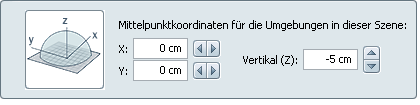
Der neue Mittelpunkt der Umgebung wird am Mittelpunkt von Interesse der Szene ausgerichtet. Die gleichen Koordinaten werden jedes Mal dann verwendet, wenn Sie eine andere Umgebung zu der Szene hinzufügen.
Autodesk Showcase verwendet eine Welt mit Aufwärts-Vektor Z-oben, was bedeutet, dass die Z-Achse in jeder Autodesk Showcase-Umgebung nach oben zeigt. Berücksichtigen Sie dies, wenn Sie Modelle in anderen Anwendungen erstellen. Wenn Modelle in einer Anwendung erstellt werden, in der nicht die Z-Achse als Aufwärts-Achse verwendet wird, erscheint das Modell gedreht und gespiegelt, nachdem es in Autodesk Showcase importiert wurde.